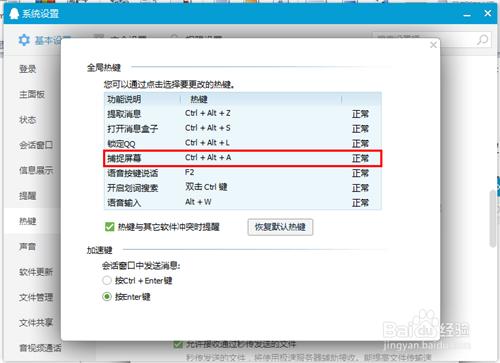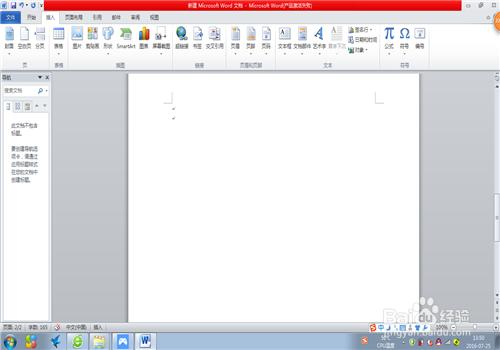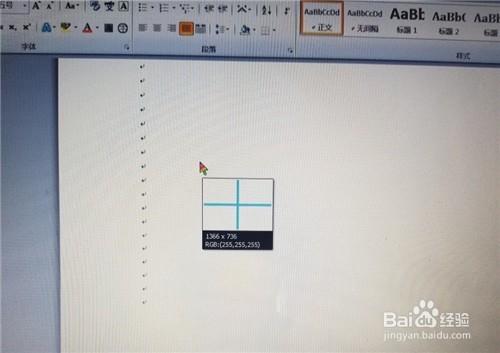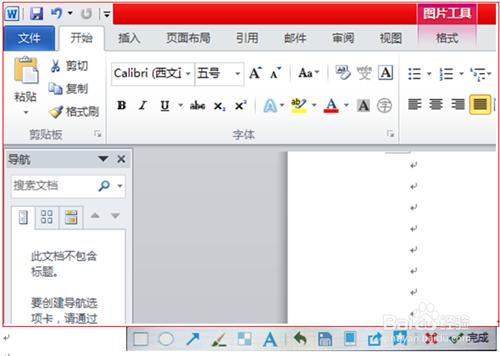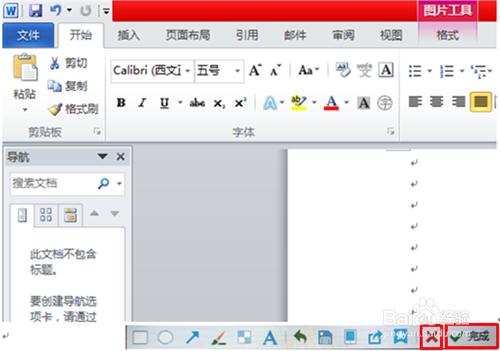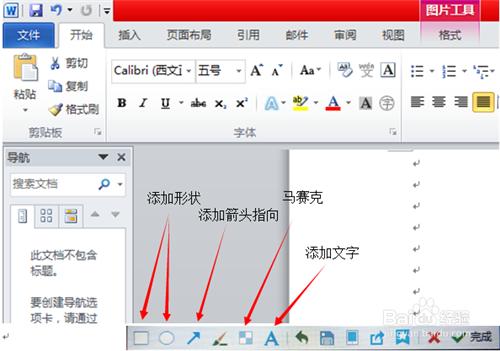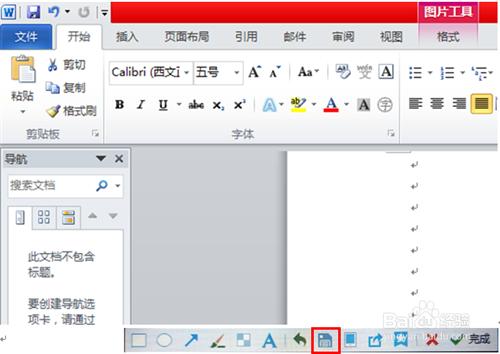對於文字和圖片類的資訊,我們可以複製貼上,但是對於某些複製不了的內容,如果還想用,最好的辦法莫過於螢幕截圖了。下面向大家介紹如何用qq軟體進行螢幕截圖的方法,這是有網路的前提下最便捷的方式了。
工具/原料
QQ軟體
方法/步驟
登入QQ軟體,然後確保快捷鍵處於正常狀態。
QQ面板---開啟系統設定(最下面的功能鈕中)---基本設定---熱鍵---熱鍵(設定熱鍵),出現如下介面,顯示正常便可以使用。此過程可省略,出現問題再來設定也可。
開啟所要擷取位置的介面。例如:我想擷取功能欄部分,就需要將介面停留在word文件的主介面。
同時按快捷鍵Ctrl+Alt+A,會出現浮動的小螢幕,滑動滑鼠,小螢幕是可以隨意移動的。
滑鼠點選桌面,點選的地方一定是要擷取部分的邊緣位置,然後拖拽滑鼠,確定好截圖的位置就鬆開滑鼠,下圖中紅色框圈出的部分就是截圖的部分,下面是QQ截圖功能的功能欄。
點選“完成”,就完成了截圖的複製。如果截圖位置選錯了,就點選“X”選項鈕,再重新選定要截圖的區域。
對圖片的處理,可以在截圖的圖片上新增形狀、新增箭頭、塗抹馬賽克以及新增文字,很方便,然後再點選“完成”。
儲存圖片
方法一:直接點選完成之後,截圖的圖片就已經顯示在複製資訊裡,可以貼上在文件上,發貼上到QQ會話框也沒有問題。(注意:不能貼上在桌面上)
方法二:點選儲存按鈕,自己設定好儲存路徑,存在桌面上或資料夾裡,就很方便找到了。
注意事項
這個QQ軟體的截圖快捷鍵,只有登入QQ才能使用,如果沒有網路是無法使用的。
快捷鍵出現問題要到qq主面板中去設定好